每台笔记本电脑都有键盘,但是有笔记本用户把系统升级到win10系统之后,发现自己的笔记本电脑键盘失灵了。所以今天小编就针对win10笔记本电脑键盘失灵这个问题,给大家介绍一下详
每台笔记本电脑都有键盘,但是有笔记本用户把系统升级到win10系统之后,发现自己的笔记本电脑键盘失灵了。所以今天小编就针对win10笔记本电脑键盘失灵这个问题,给大家介绍一下详细的解决方法。
方法一、
1.鼠标右键点击桌面左下角的“开始”在打开的菜单中点击进入“设备管理”;
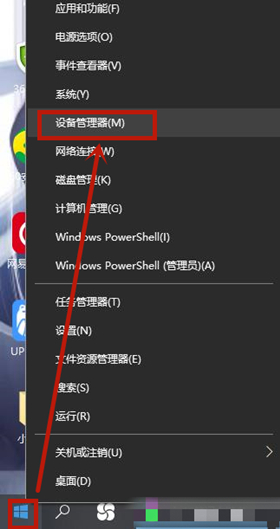
2.进入之后点击下方的“键盘”然后把下面的设备右键,选择“卸载”;
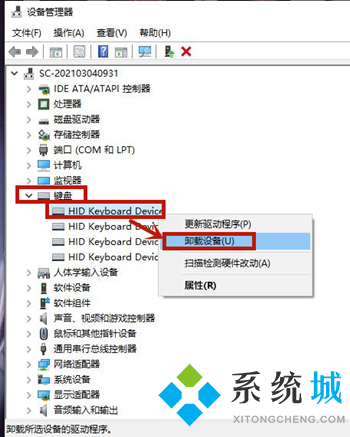
3.最后点击上方的“扫描检测硬件改动”就好了。
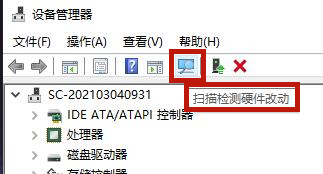
方法二、
1.鼠标右键点击桌面上的“此电脑”在打开的菜单中点击“属性”进入;
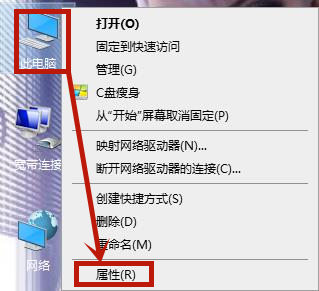
2.进入之后点击左上方的“控制面板”进入;
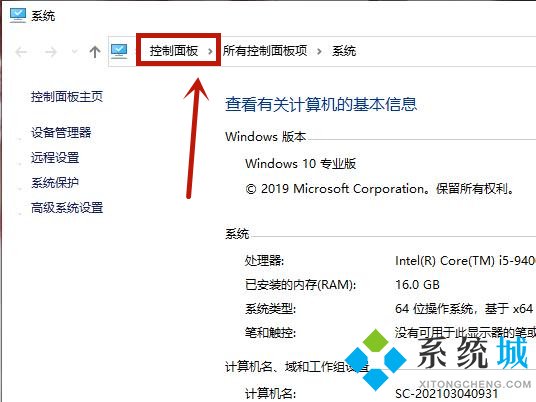
3.然后在查看方式是“大图标”情况下点击进入“轻松使用设置中心”;

4.在页面中点击“启动屏幕键盘”;
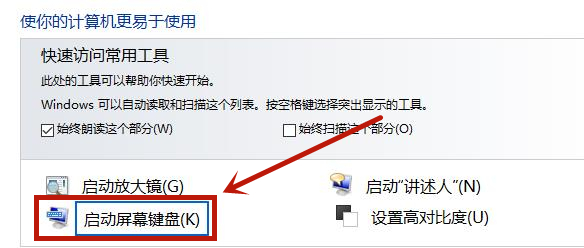
5.然后点击“选项”,在勾选“打开数字小键盘”并点击确定;
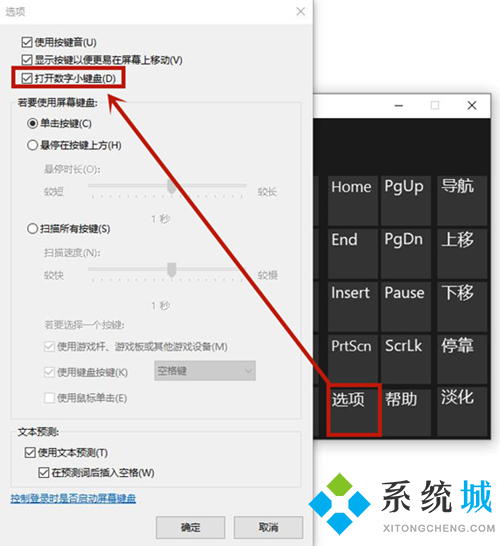
6.最后点击“Numlock”键,按钮变灰,即可正常使用键盘。
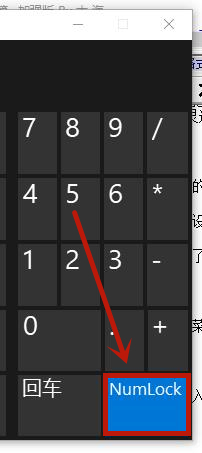
以上就是win10笔记本电脑键盘失灵怎么办的两种解决方法,希望对大家有帮助。
